Ajout de Turnitin à une affectation Moodle
Turnitin permet une intégration transparente avec Moodle. Une fois que votre administrateur a configuré Turnitin pour votre organisation, vous pouvez utiliser Turnitin dans le cadre de votre flux de travail Moodle habituel en utilisant les affectations Moodle.
Votre administrateur peut définir des valeurs par défaut qui s’appliqueront à toutes les attributions que vous créez. L’une des options possible est l’activation automatique de Turnitin.
- Créez une affectation Moodle comme vous le faites habituellement.
Si vous n’avez jamais créé d’affectation Moodle auparavant, accédez à un cours et sélectionnez le bouton Activer l’édition. Sélectionnez le lien + Ajouter une activité ou une ressource.
- Dans la liste Activités, sélectionnez Affectation.
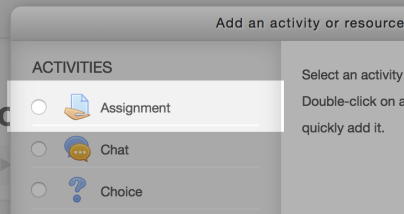
- Définissez les dates des paramètres Autoriser les copies à partir de et Date limite. Ces dates seront également utilisées comme date de début et date limite pour Turnitin.
- Dans la liste des paramètres facultatifs réduits, recherchez l’option Paramètres plugin Turnitin Integrity.
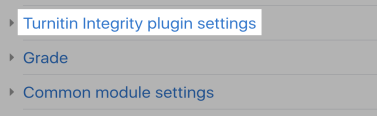
- Le premier paramètre, Enable Turnitin, peut déjà être activé. Votre administrateur déterminera son état initial lors de la création de l’intégration. Si vous souhaitez utiliser Turnitin avec l’affectation, assurez-vous que cette case à cocher est activée.
- (Facultatif) Il existe plusieurs autres options dans les paramètres de plugin de plagiat Turnitin, que vous pouvez personnaliser pour chaque affectation. Les valeurs par défaut sont définies par votre administrateur. N’hésitez pas à modifier tous les éléments requis
Générer des rapports de similarité
Immédiatement: Un rapport de similarité sera immédiatement généré à chaque téléchargement de fichier.
Immédiatement puis sera régénéré à la date limite : Un rapport de similarité sera généré immédiatement après le téléchargement d’un fichier, puis sera régénéré à la date limite. Ceci est utile lorsque vous recherchez la collusion au sein d’un groupe.
Date limite: Les fichiers recevront un rapport de similarité à la date limite de l’affectation.
Indexation des copies
Permet d’indexer toutes les copies - Cette option ajoutera automatiquement des fichiers à la base de données privée de votre organisation. Cela les rend disponibles pour être comparés dans les rapports de similarité par d’autres personnes au sein de votre organisation.
Accès aux étudiants
Permet aux étudiants d’afficher les rapports de similarité - Ce paramètre détermine si les étudiants sont en mesure de voir les rapports de similarité générés.
Exclusion des bibliographies et des citations
Bibliographies et des citations - Permet d’exclure automatiquement les bibliographies et les citations des rapports de similarité.
Traitement des brouillons des copies
Traitement des brouillons des copies - Utiliser les brouillons des copies ? Ce paramètre permettra de générer des rapports de similarité pour chaque brouillon de copie.
Was this page helpful?
We're sorry to hear that.
